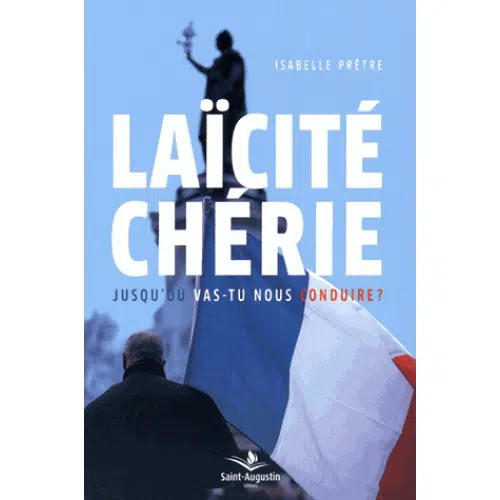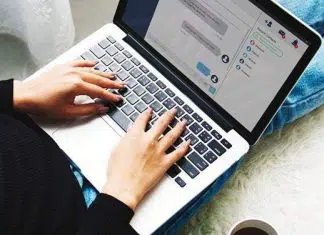Le Bluetooth est un protocole de technologie sans fil permettant de connecter des appareils entre eux. Cela peut être très utile, et de nombreux PC sont livrés avec une prise en charge Bluetooth intégrée. Il s’agit essentiellement d’un protocole qui vous permet de connecter un ordinateur de bureau ou un ordinateur portable avec des appareils compatibles Bluetooth sans aucun câble. Parfois, les utilisateurs peuvent ne pas savoir que leur appareil est équipé d’un Bluetooth. Il convient donc de vérifier.
Plan de l'article
Vérifiez au niveau du gestionnaire de périphériques
Le moyen le plus simple de vérifier la prise en charge Bluetooth est via le Gestionnaire de périphériques. Pour vérifier si votre PC dispose du Bluetooth, il suffit de connaître les étapes-clés. Appuyez sur la touche Windows + X ou cliquez avec le bouton droit sur « Démarrer » pour ouvrir le menu « Win + X ». Sélectionnez ensuite « Gestionnaire de périphériques » dans ce menu pour ouvrir la fenêtre. Dans la fenêtre, recherchez la catégorie « Bluetooth ». Cela devrait être répertorié quelque part près du haut de la fenêtre.
A lire aussi : Comment convertir un fichier Pages en Word ?
Si vous ne trouvez pas de Bluetooth, cliquez sur « Adaptateurs réseau » dans la fenêtre « Gestionnaire de périphériques ». Le menu Bluetooth peut y être également répertorié.
Vérifiez le panneau de contrôle
L’autre méthode que vous pouvez utiliser pour vérifier si votre appareil Windows 10 dispose de Bluetooth consiste à rechercher la fonctionnalité Bluetooth dans le « Panneau de configuration ». Vous pouvez le faire aisément. Appuyez sur les touches « Windows + R », dans la boîte de dialogue « Exécuter » et tapez « ncpa.cpl ». Après cela, appuyez sur « Entrée », pour ouvrir les connexions réseau. Vous pouvez également accéder à « Panneau de configuration », « Centre Réseau et partage » et « Modifier les paramètres de l’adaptateur ».
Lire également : Cybersécurité : être bon en mathématiques est-il indispensable ?
Il devrait y avoir une connexion réseau Bluetooth à ce niveau. Si vous ne le trouvez pas dans cette liste, cela veut dire que votre ordinateur portable ou de bureau ne dispose pas de Bluetooth.
L’autre façon de vérifier les paramètres Bluetooth consiste à ouvrir l’application « Paramètres » dans Windows 10. Cliquez sur le bouton du menu « Démarrer » et sélectionnez « Paramètres » ou appuyez sur la touche « Windows + I ». Cliquez sur « Périphériques » pour ouvrir la fenêtre. Si vous avez « Bluetooth », vous devriez pouvoir basculer le bouton « Bluetooth » et également pouvoir ajouter des périphériques Bluetooth.
Les utilisateurs qui ne disposent pas de Bluetooth peuvent toujours l’ajouter à leur ordinateur de bureau ou à leur ordinateur portable avec un dongle/adaptateur USB Bluetooth. Il vous suffit de le brancher sur un port USB de votre ordinateur de bureau ou de votre ordinateur portable.
Si vous avez mis à niveau un ordinateur portable ou de bureau Windows 7 vers Windows 10, il se peut qu’il ne prenne pas en charge Bluetooth. Heureusement, les méthodes répertoriées ci-dessus vous permettent également de vérifier si c’est le cas. Il faut donc retenir qu’il existe trois façons de vérifier si son PC Windows 10 dispose de la fonctionnalité Bluetooth intégrée. Vérifiez dans le gestionnaire de périphériques, vérifiez dans le panneau de contrôle ou encore vérifiez au niveau du menu « Paramètres ».